Windows10系统之家 - 安全纯净无插件系统之家win10专业版下载安装
时间:2017-10-11 17:09:29 来源:Windows10之家 作者:huahua
很多网友在网上询问windows10系统如何设置密码置,小编整理了这篇关于电脑开机密码设置的图文操作流程,有需要的用户,请来学习下面小编整理了windows10系统如何设置密码的教程吧。
1、打开“开始”菜单的控制面板
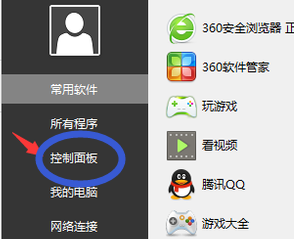
2、点击“用户账户”找到“在电脑设置中更改我的账户信息”
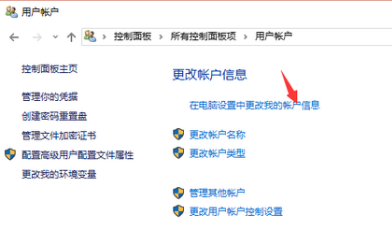
3、选择“登录选项”,然后点击“更改”,进入密码修改界面。由于此台电脑是有开机密码的,
4、所以直接进入修改密码界面,如果电脑是没有开机密码的,根据提示设置密码。
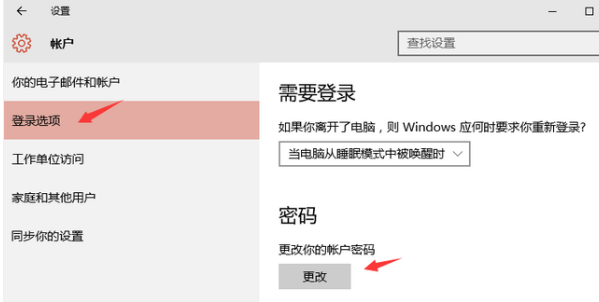
5、直接进入到设置密码的界面,按照提示输入新密码,点击确认
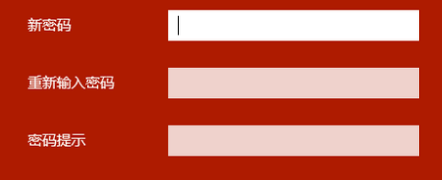
6、开机或重启尝试一下
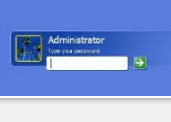
以上就是windows10系统如何设置密码的介绍了,有需要的用户,可参照以上的方法进行操作。
相关文章
热门教程
热门系统下载
热门资讯





























